Преглед на оформления страници - помощ, ArcGIS десктоп
Оформлението на страницата (често просто оформление) - набор от елементи от картата, поставена в определен начин на виртуална страница за отпечатване на карти. Обикновено елементи оформление картата включват един или повече рамки на данни (всеки от които се състои от набор от нареди слоеве на картата), мащаб бар, Северна стрелка карта текстови горен и описание легенда.
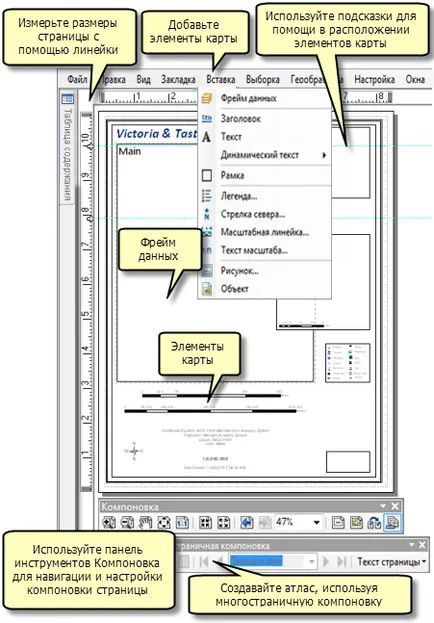
Добавяне на елементи от картата, като например Северна стрели, карта легенда, мащабна линия, заедно с кадри от географски данни или чрез карти, изработени с оглед Разпределение режим (изглед Layout). Разпределение може да бъде завършен работният проект с помощта на диаграми и графики, определени от инструменти за редактиране. владетели, както и водачи се използват за прецизно измерване и разположението на елементите на режима на оформление с оглед на страницата. Това, което виждате на страницата за конфигурация, вие ще получите, за да печатате или износ на картата в същия размер страница.
Създаване на нова оформлението на страницата
В ArcMap, първо трябва да се промени изгледа на картата от гледна точка на разположението - или като изберете изгледа Layout (Оформление View) върху менюто Изглед (View). или като кликнете върху изгледа на разположение на бутоните (Layout View) в долния ляв ъгъл на дисплея на картата.
се препоръчва да се използват шаблони за предварително зададено оформление, за да спести време. Когато създавате нов документ, изберете един от вградените шаблони или ArcMap да създадете потребителски шаблон.
Използването на шаблони не е задължително. Можете също така да се развие цялата оформление от нулата.
След преминаване към оформлението изглед, размера и ориентацията на страницата, са определени чрез диалоговия прозорец и страницата за настройки за печат (Page и настройка за печат) на.
Съвет:
Използване на режима на Edit бутон (промяна на разположението) на оформлението на лентата с инструменти (Layout), произведени на ориентацията на страницата и разположение на елементите на текущата оформление.
Добавянето на рамката на данни в оформлението на страницата
Рамката на данни включва редица пластове показват в установения за това ред в степента на картата и в дадена проекция. Добавянето на рамката на данни в оформлението на страницата от менюто Insert (Insert).
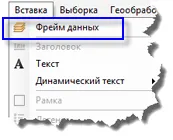
Чрез това меню се прави, за да се добавят допълнителни данни рамки. Тези допълнителни данни рамки могат да бъдат използвани за радар или подробни карти. Когато използвате няколко кадъра от данни трябва да обмислят използването на показатели за представянето на степента на степента на рамката на данни в рамките на другия. Качествени картотеки също осигуряват показатели, като контури, което показва местонахождението на степента на подробни карти в по-голяма степен. Например, картотекират може да покаже местоположението на територията на площадката в страната.
Ако документът картата използва няколко кадъра с данни, само едно от тях, с които работите е активен. активната рамка на данни е показан в таблица на съдържанието с удебелен шрифт. На тази страница от пакета данни се маркира с прекъснатата контур. За да бъде рамката на данни е активен, кликнете върху името й, щракнете с десния бутон в таблицата на съдържанието и изберете Активиране (Активиране) или кликнете веднъж рамката на данни в оформлението на страницата.
Съвет:
Ако режимът на оформление, можете да изберете графичен режим тип добавя данни, трябва да се целта на рамката на данни.
Добавянето на други оформлението на страницата елементи на картата
Поставете меню (Insert), за да изберете други елементи от картата, и ги добавете към оформлението. По-специално, това меню ви позволява да добавите заглавие на страницата (дял). Текст, добавя хедър ще съвпада с името на картата в диалоговия прозорец Properties, карта на документи (Карта Свойства на документа). Заедно с титлата е възможно да добавите (статично) текст (текст) и динамичен текст (Dynamic Text).

Insert (Insert) меню също така ви позволява да добавите една легенда (Legend). Северна стрелка (на север стрелка). Скала (Мащабна линия) и текст мащаб (Scale Text). Когато поставите някой от тези елементи ще се отвори диалогов прозорец за определяне на свойствата на елемента на картата.

Освен това, в менюто Insert (Insert) ви позволява да добавяте графични рамки, снимки и предмети.
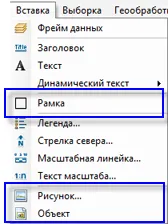
За да добавите графични форми (правоъгълници, линии, точки и т.н.). Рисуване инструмент, използван (Draw) панел. В допълнение, можете да добавите текст и графики, за да редактирате текстови свойства.
Работа с елементи от картата
Както можете да добавите нови елементи, които вие редактирате им свойства, размер, позиция и тип и поставянето им върху другите елементи на страницата с картата. Преглед на меню (Изглед) ви позволява да се даде възможност на владетели (Линии). Guides (Ръководства) и Grid (Grid). Тези способности да улесняват внедряването на картата елементи на страницата. Можете също така да ги включи в оформлението изгледа на контекстното меню. контекстно меню се отваря чрез щракване с десния бутон върху оформлението на страницата.
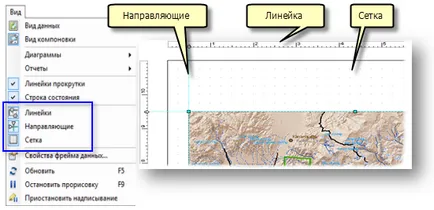
Свойствата на тези инструменти за улесняване на прилагането, създаден на изгледа на раздела Layout диалогов прозорец (Layout View) Опции ArcMap (ArcMap Options). които могат да бъдат достъпни чрез настройките на менютата (Персонализиране). От него можете да задавате мерната единица и цена линия разделяне на страницата, както и разстоянието между линиите на мрежата. В допълнение, може да има и регулиране на счупване толерантност, които засягат задължителните елементи на картата на всички инструменти за местоположение.
изглед на раздела Options Layout (Оформление View) да включва и определяне на дизайн оформлението на формуляра. По-специално, че е възможно да включва съдържание, стречинг, когато типа прозорец с размери оформление. Заедно с включването на хоризонтални и вертикални водачи да деактивирате прекъсната линия по целия активен информационен цикъл.
За да работите с отделните елементи на картата, изберете елемента или елементите, и щракнете с десния бутон, за да отворите контекстното меню.
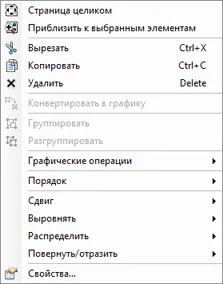
В контекста на команди на менюто включват допълнително манипулиране на графики (графични операции (графични операции)), както и поставянето на отбора. поставяне на команди ви позволяват да подредите елементите в определен ред (ред). извършване на смени (Избутване) елементи във всяка посока и Align (Подравняване) и разпространява (Разпространяване) няколко елементи на страницата. Освен това, може да се върти / флип (завъртане или обръщане) елемент карта.
Съвет:
Ако изберете няколко елемента едновременно рисуване, синини показват доминиращ елемент, това е, един по отношение на които ArcMap ще съгласува останалите. За да промените доминиращ елемент, щракнете върху съответните графики от избраните елементи, задръжте натиснат клавиша CTRL.
Можете да промените размера на елементи от картата, като ги изберете и плъзгане на ограниченията за размера. В този случай на курсора се променя в стрелка. Влачите и пускате на етикети Можете да промените размера на елемента. Можете също така да регулирате позицията на елемента в раздела Размер и позиция (размер и позиция) диалогови елементи свойства. От него можете да зададете опорна точка, поставете котвата на страницата, регулиране на височината и ширината на един елемент и ще позволи запазването на клетъчни пропорции и при преоразмеряване.
Забележка:
Промяна на размера, позицията и на рамка е възможно само след елементът се поставя върху картата.
Работа с оформлението на страницата
За да се придвижвате в оформлението на страницата използва Toolbar Layout (Оформление). Този панел се активира при превключване към оформление гледка. Страница може да се мести и мащаб. Можете също да превключвате между предишните ширината му и да коригирате скалата като процент от размера на страницата. навигирате през функциите на оформлението на страницата и са достъпни от контекстното меню, тип оформление, когато промените текущия инструмент на инструмента за навигация с помощта на клавиатурата, в допълнение, можете да мащабирате страницата с колелцето на мишката.
Context оформление на менюто се отваря чрез щракване с десния бутон някъде върху страницата. Това меню ви позволява да работите с оформлението на страницата. В допълнение към това число на инструмента за разположения (владетел (владетели). Водачите (ръководства). Grid (Grid) и Павел (Полета)), има команди за бързо промяна на изгледа на страницата, диалогов прозорец и страницата за настройки за печат (страница и настройка за печат). Екип Активиране на режим на чернова (Toggle Проект Mode) и команди за работа с избраните елементи.
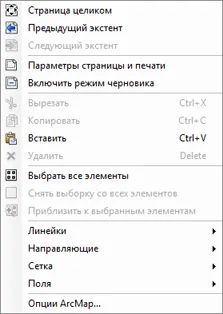
В режим на чернова, който се активира Активиране на командния режим на чернова (Toggle режим на чернова). съдържанието на елементите на една страница не е изготвен. Вместо това, само рамката правоъгълник е съставен и надпис с името на елемента. Това значително ускорява оформлението на страницата, тъй като не се губи време за теглене на съдържанието на рамката, особено кадрите с данни. Възможно е да разрешите или забраните режим на чернова за отделни елементи на рамката раздел (Frame) диалоговия прозорец Properties (Свойства) позиция.
Multi-оформление
Multi-оформление дава възможност за генериране на набор от изходни страници на оформление, като я разделите на няколко степени карта.
Extents са дефинирани обект слой, и често се отнасят като листове, секции или области на интерес (AOI). Картите за състава на всяка производна на необработените данни на един оформлението на страницата, се определя. На всяка от генерираните страници само неговите динамични компоненти се променят. Статичните елементи остават постоянни. Всякакви промени в статични оформление елементи ще бъдат показани на всички страници от набор от карти.
За да се покаже координати мрежата се използват на повърхността на земята. Мрежи състоят от линии, показващи географска ширина и дължина, докато мрежи представляват координатите в проекцията координатна система или се използва като система за определяне на точка индекс мрежа. Например, използвайки карта индекс мрежа може да бъде разделен на определен брой редове и колони.
В ArcMap има три начина за добавяне в мрежата на картата- съчетаването магистър
- Персонализирана индекс наслагване мрежа
- меша слоеве
Изборът на метод зависи от това какъв вид на окото, което трябва да се добави към картата.
Печат и износ споразумение

Създаване на оформление на картата
По-долу са основните стъпки в оформлението карта ArcMap на:
При добавяне на картата елементи (например, мащаб бар) веднага промени са показани на картата. елементи от картата, които можете да изберете, преместване и промяна. контекстното меню на избрания елемент се извиква с десен бутон. Възможно е да се инсталират допълнителни опции.